楽天モバイルのSIMを挿して使っているスマートフォン。そろそろ電池の持ちが悪くなってきたので変えようか。
ということで新たに購入したiPhone 8 Plus。もちろん、今どきは標準でSIMフリーである。
これまで使ってきたスマートフォンからSIMカード(楽天モバイルのnano SIM)を抜き出して新しいiPhoneに挿して、さあ使おうとした矢先、
ネットにつながらない。
でも通話はできるみたい。
- iPhoneを再起動 → 変わらない
- 電源を入れたままSIMカードを一度抜いて、もう一度挿してみる → 変わらない
- 楽天モバイルの障害? → 障害は発生していない
- NTTドコモ回線の障害? → 障害は発生していない
- そもそもドコモSIMと認識されてる? → 設定画面とかに「ドコモ」と表示されている
- 設定→モバイル通信→通信のオプション→4Gをオンにする → 「音声通話とデータ」にチェックが入っている
ふと、ネット接続の確認のためにiOSのお天気アプリを起動してみると
PDP認証に失敗しました
というエラーメッセージが表示された。なんだかわからないけど「PDP認証」で調べてみると対策が見つかった。
結局、「楽天モバイルで接続するよ!」という情報を新しく購入したiPhoneに入力してやる必要があった。こういう情報は、ユーザー自身で懇切丁寧にiPhoneに教えてあげるものなのだそうだ。
これは、今回みたいに機種変更をするときのみならず、楽天以外の事業者のSIMカードから楽天モバイルのSIMカードに変更するときにも必要になる。
以下手順。
- iPhoneをWi-Fiに接続する。
- 楽天メンバーズステーションのトップページを開く。
- トップページの真ん中くらいにある「接続先(APN)情報」を開く。
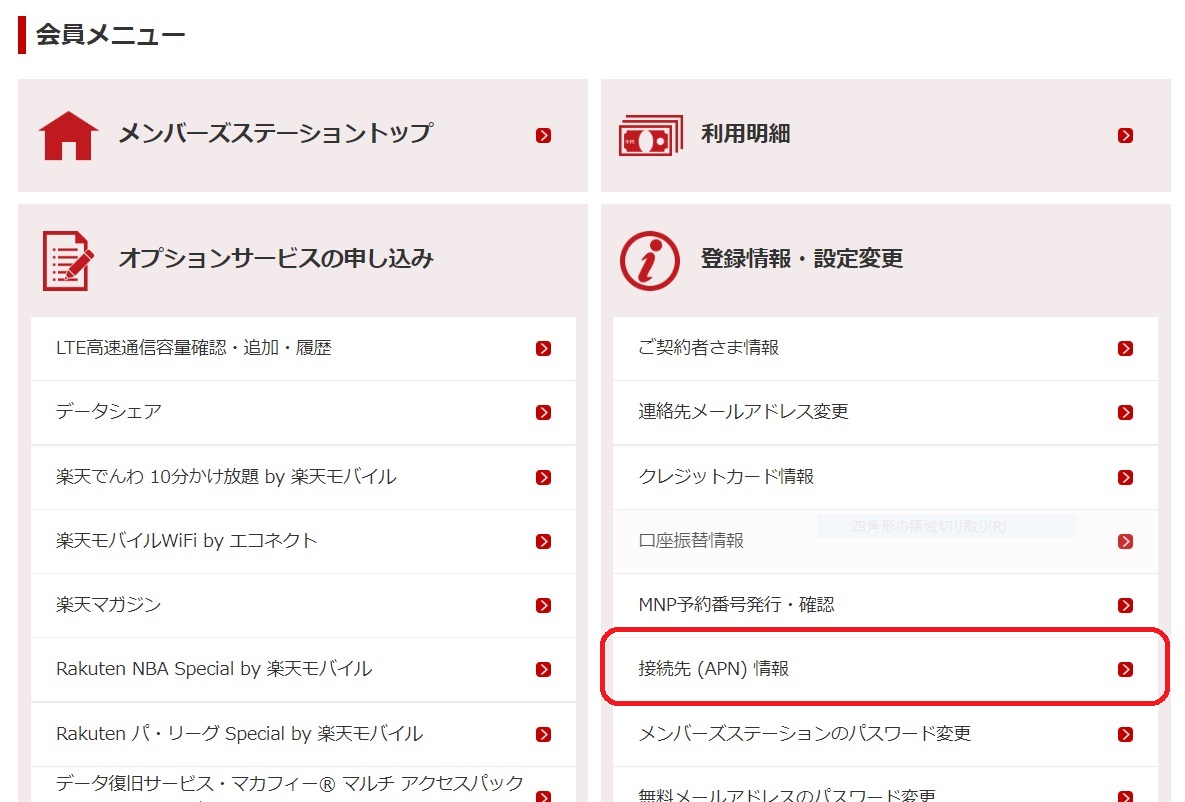
- APN情報の「APN名」を確認する。
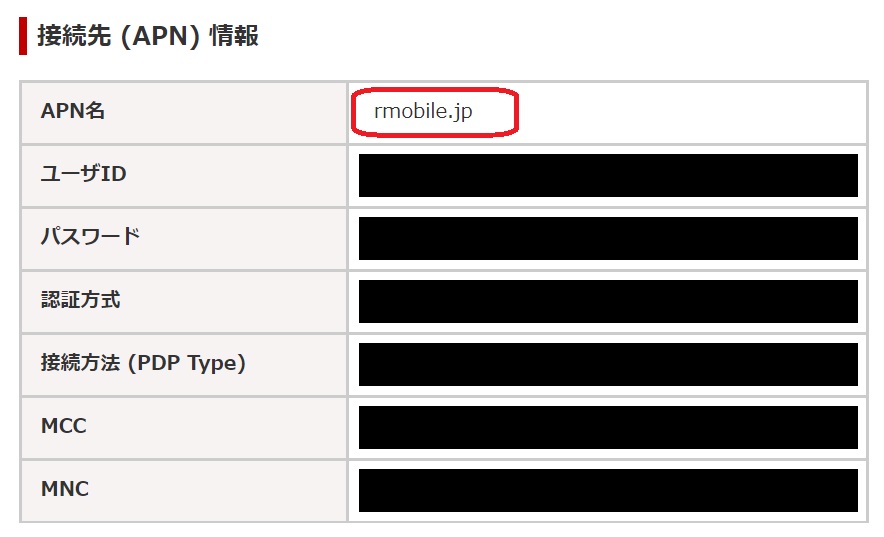
- iPhoneからプロファイルのインストールページにアクセスする。
- APN名が「rmobile.jp」の場合、
https://mobile.rakuten.co.jp/support/apn_setting/B_voice.mobileconfig - APN名が「rmobile.co」の場合、
https://mobile.rakuten.co.jp/support/apn_setting/C_voice.mobileconfig
- APN名が「rmobile.jp」の場合、
- 警告文が表示されるけど、構わずアクセスする。
- 画面右上の「インストール」をタップする。
- 以後、ウィザードの手順に従ってAPNプロファイルをインストールする。
- 無事、4G接続!めでたしめでたし
